Как оформить заказ? Пошаговая инструкция
1. Поиск и выбор товара.
Все товары находятся в «Каталоге товаров» в соответствующих категориях каталога.
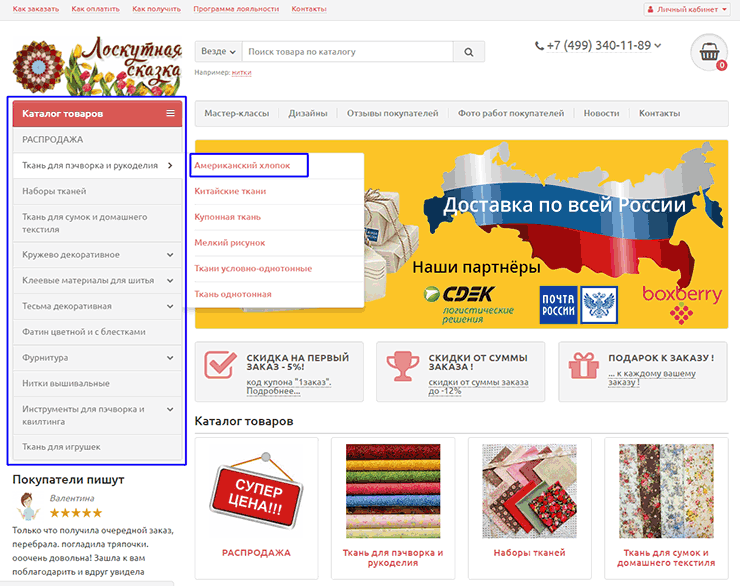
Нажав на категорию товаров, вы перейдёте непосредственно к ассортименту товаров этой категории. Для детального поиска вы можете воспользоваться фильтром по различным критериям отбора товара.
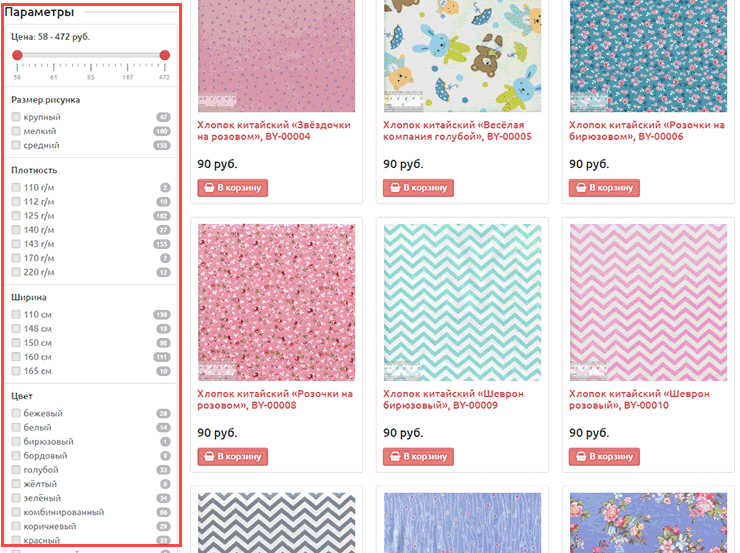
При нажатии на фото или наименование товара вы перейдёте в карточку товара, где сможете ознакомиться с подробным описанием товара. Понравившийся товар, указав необходимое кол-во, вы можете положить в корзину покупок, нажав на кнопку «В корзину».
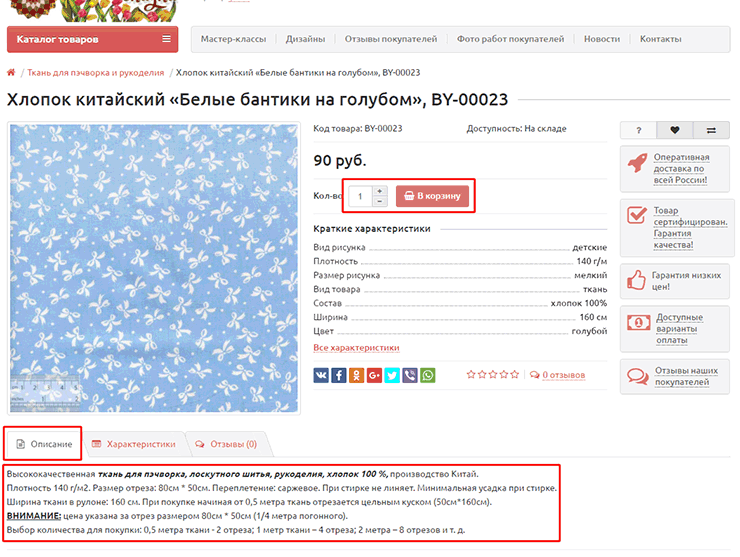
Для быстрого просмотра добавленных в «Корзину» товаров, нажмите в верхней правой части экрана иконку с рисунком корзины.
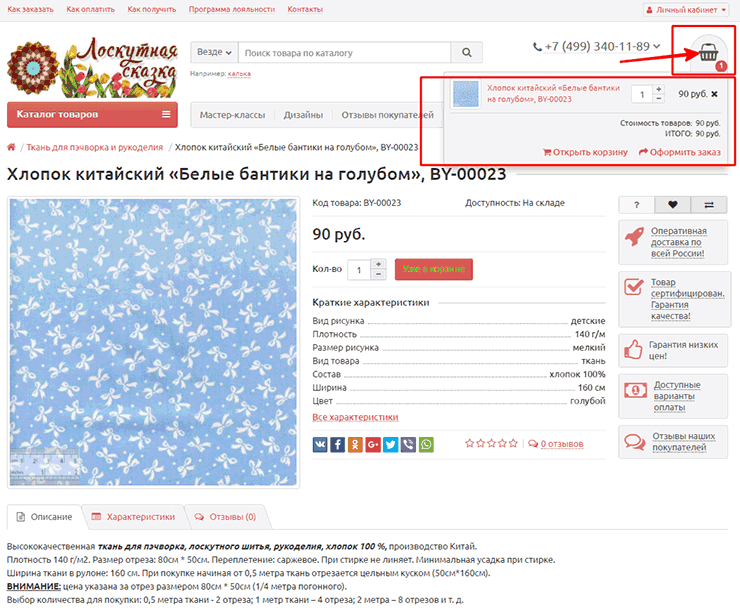
Дополнительно на странице товара вы можете:
— понравившиеся товары сохранить «В закладки», нажав на небольшую кнопку с сердечком.
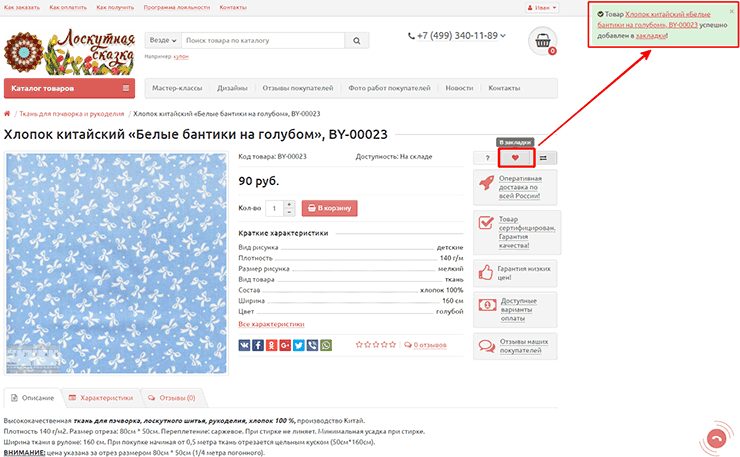
Отмеченные в закладки товары можно всегда посмотреть в «Личном кабинете». Для использования закладок необходимо зарегистрироваться, чтобы закладки сохранялись в вашем «Личном кабинете». Регистрация займёт 1 минуту.
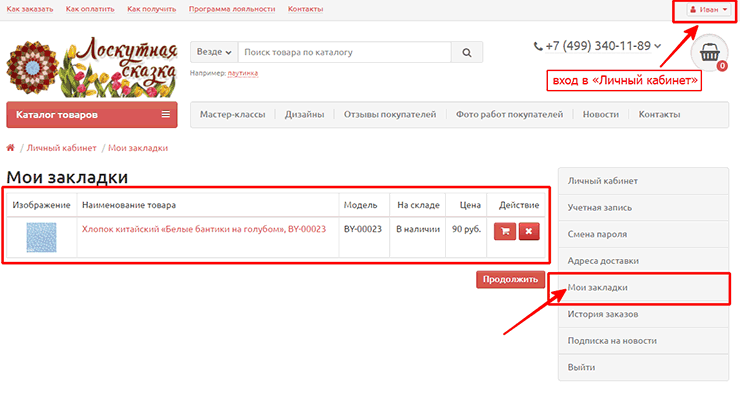
— «Задать вопрос» о товаре, нажав на небольшую кнопку с вопросом. Заполните форму запроса и нажмите кнопку «Отправить». Мы постараемся максимально быстро ответить на ваш вопрос
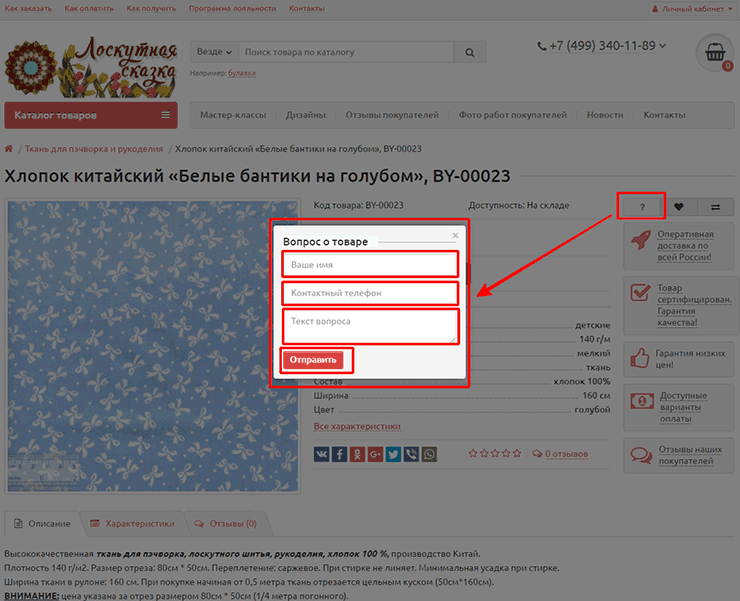
2. Проверка и корректировка заказа в «Корзине покупок».
Просмотрев необходимые разделы каталога и положив в корзину понравившиеся товары, необходимо проверить содержание корзины и при необходимости подкорректировать ассортимент и кол-во дабавленных в корзину товаров. Для перехода в «Корзину покупок» нажмите на значок «Корзины» в правом верхнем углу и кнопку «Открыть корзину».
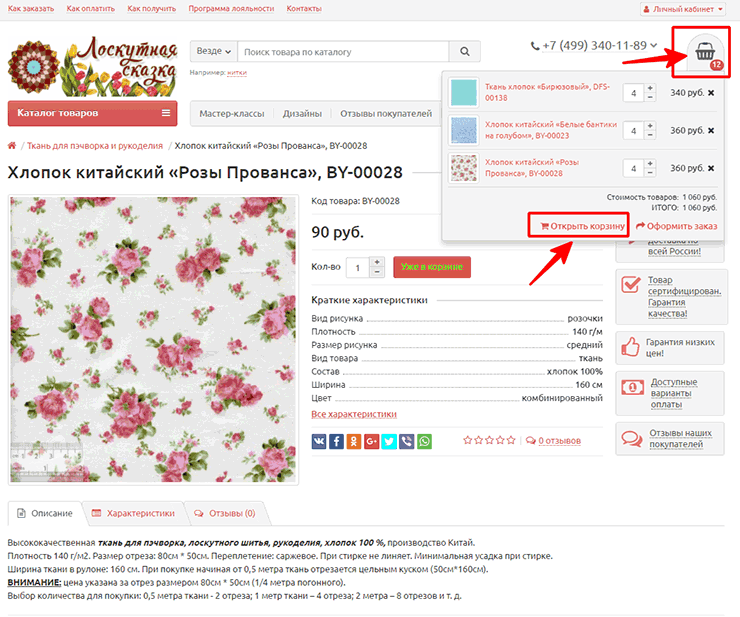
На открывшейся страничке вы увидите все товары, которые вы ранее положили в корзину. Внимательно проверьте содержимое корзины по товарам и количеству каждого товара. Вы можете при необходимости изменить количество товара, нажимая "+" или "-". Также вы можете убрать товар из корзины, нажав на крестик рядом с полем кол-во. Ниже вы можете увидеть текущую стоимость всех товаров. Если сумма вашего заказа более 2000 руб., то система автоматически рассчитает дополнительную скидку от суммы заказа, согласно «Программе лояльности», максимальная скидка до -12%.
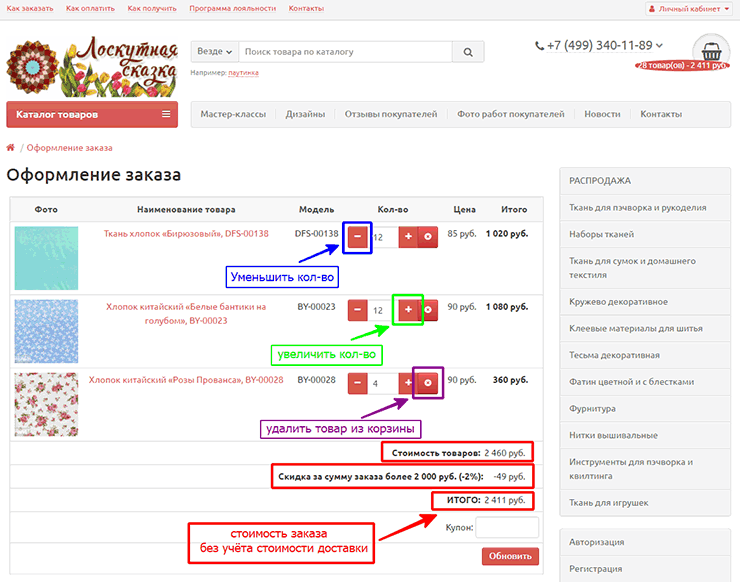
Оформляя заказ первый раз, вы можете дополнительно получить скидку -5%, воспользовавшись купоном «1заказ». Для этого необходимо в поле «Купон» написать 1заказ и применить купон, нажав кнопку ниже «Обновить». Перед итоговой суммой заказа добавится дополнитеная строка «Купон на скидку (1заказ):» и итоговая сумма заказа автоматически пересчитается.
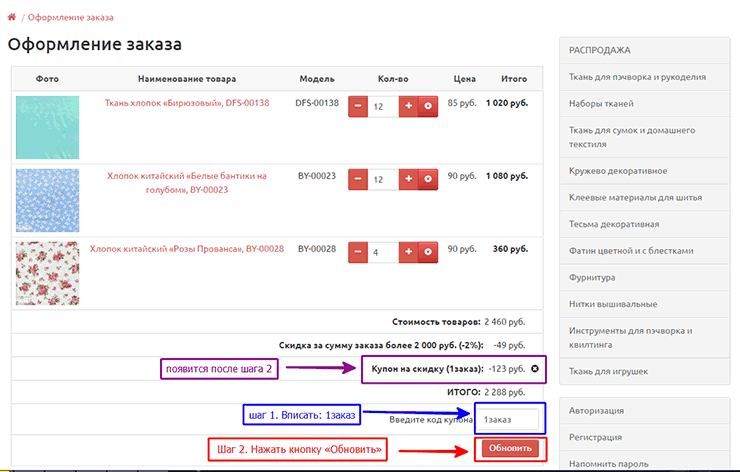
Если появляется сообщение «Товары, отмеченные ***, недоступны в нужном количестве или их нет на складе!», то необходимо найти эти товары c 3-мя звёздочками и подкорректировать кол-во, уменьшая по 1 единице товара, до исчезновения этого сообщения о нехватке товара.
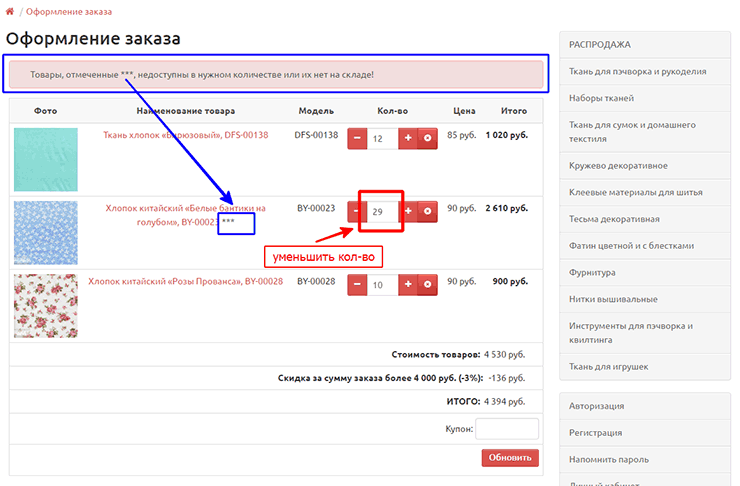
3. Оформление заказа.
ВАЖНО! Перед оформлением заказа - убедитесь, что в ней находится именно те товары и в тех количествах, которые вам необходимы!3.1 Выбор региона и города (населённого пункта).
В поле «Регион» из выпадающего списка необходимо выбрать название вашего региона. В поле «Город» указать точное название вашего города или населённого пункта. Вводите непосредственно название не добавляя спереди букв типа вашего населённого пункта (например: г. или пос. и т.п.) и в выпадающем списке система автоматически подберёт доступные варианты, из которых вы выберете правильный.
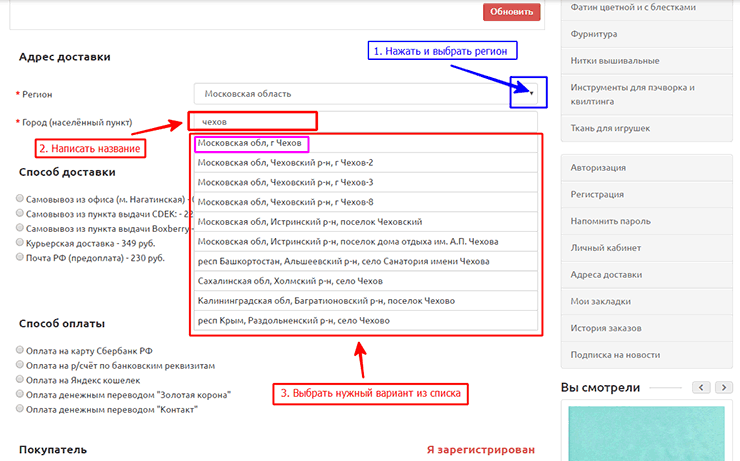
3.2 Выбор способа доставки.
Выберите удобный для вас способ получения заказа из доступных для вашего региона. Подробнее о способах доставки можно узнать здесь...
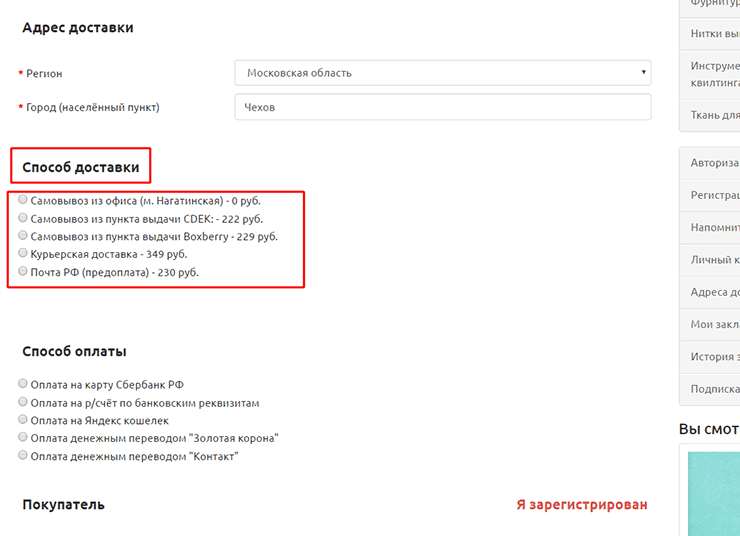
Для способов доставки с самовывозом из пунктов выдачи заказов можно выбрать ПВЗ на карте.
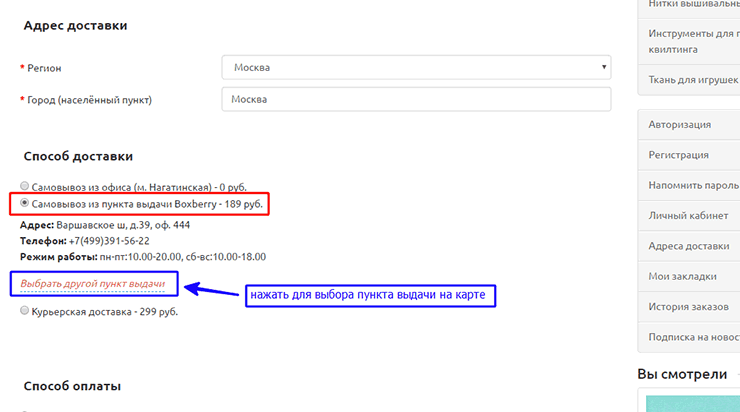
При клике курсора на значок пункта выдачи показывается вся необходимая информация: название, адрес, часы работы, телефон. Чтобы выбрать пункт выдачи - кликните «Выбрать».
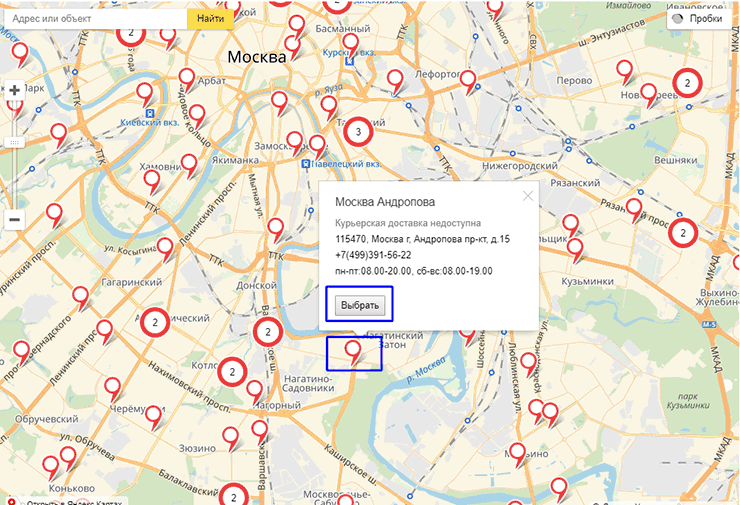
3.3 Заполнить поле «Адрес».
Если способом доставки в предыдущем пункте вы выбрали «Курьерская доставка» или «Почта РФ», то система предложит вам заполнить поля с вашим точным адресом и почтовым индексом (индекс обязателен для Почты РФ).
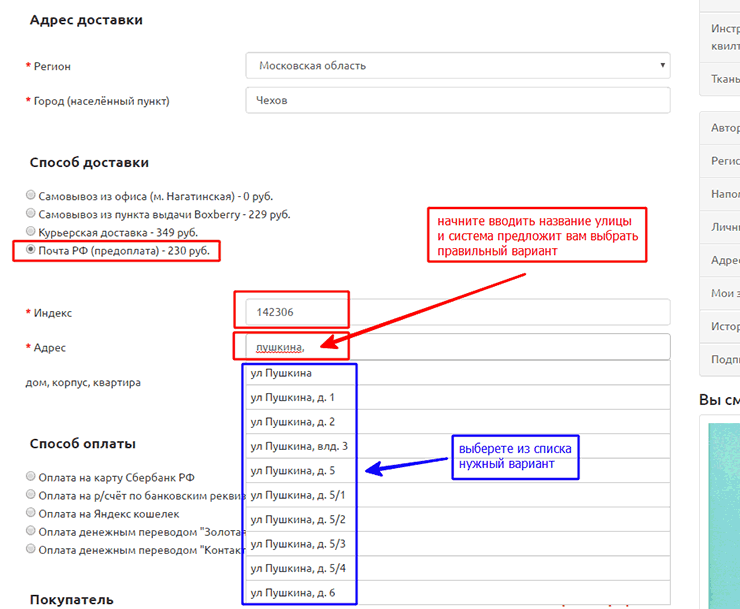
3.4 Выбор способа оплаты.
Выберите удобный для вас способ оплаты заказа. При выборе способа доставки в пункты выдачи заказов доступен способ оплаты «Оплата при получении» (наложенный платёж). При выборе этого способа оплаты дополнительно к стоимости доставки будет учтена комиссия транспортной компании в размере 3%. Подробнее о способах оплаты можно узнать здесь....
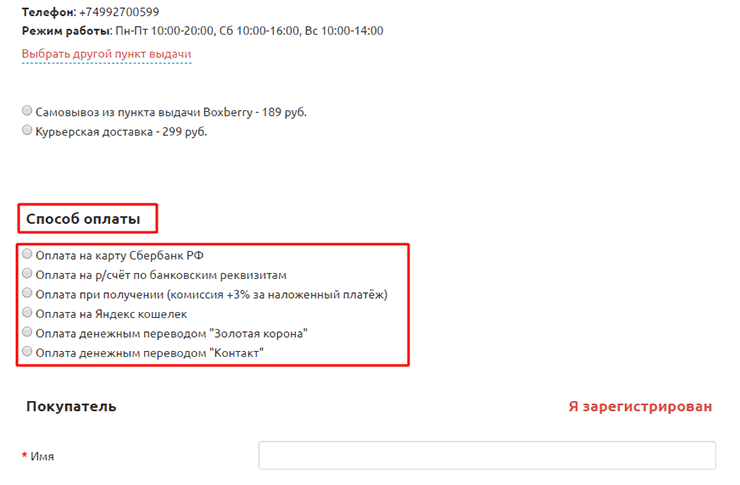
3.5 Заполнение информации о покупателе и отправка заказа.
Внесите контактные данные в соответствующие поля, напишите комментарий к заказу при необходимости, поставьте галочку о прочтении «Политики конфиденциальности». Нажмите кнопку «Оформить заказ». Если вы ранее уже зарегистрировались, то нажмите «Я зарегистрирован». Введите в появившейся форме свой электронный адрес и пароль, указанные при регистрации и система автоматически заполнит все поля на странице оформления заказа. Рекомендуется проверить данные, т.к. некорректные данные могут затруднить исполнение вашего заказа.
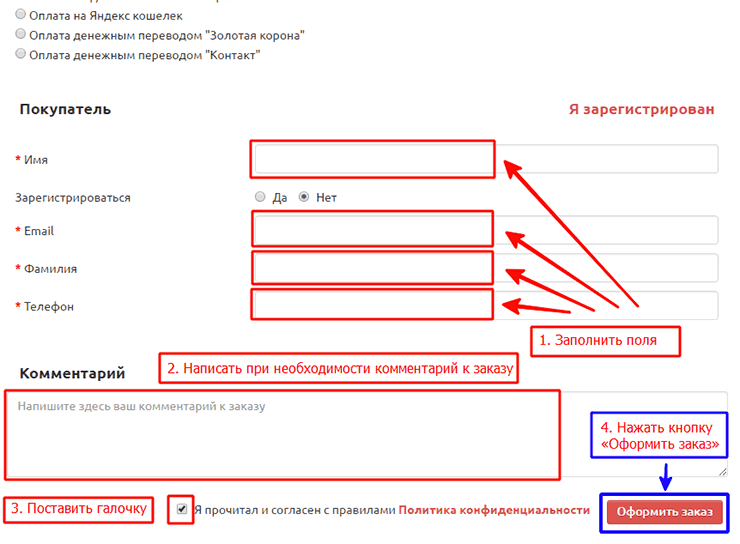
После нажатия кнопки «Оформить заказ» дождитесь в течение нескольких секунд сообщения об успешном оформлении заказа. На указанный вами адрес e-mail будет также отправлено письмо с подтверждением оформления заказа.
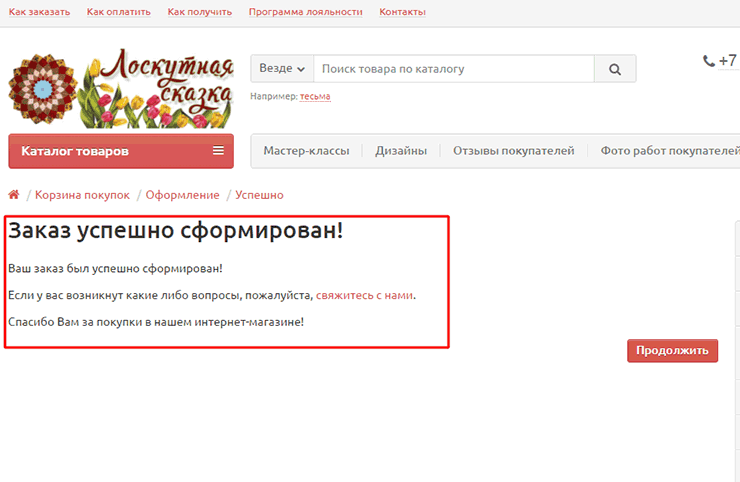
Если такое сообщение у вас не появилось, проверьте ещё раз заполнение всех необходимых полей, система должна "подсказать" в виде всплывающих сообщений что необходимо поправить.
Если у вас возникнут проблемы с оформлением заказа вы всегда можете позвонить нам по телефонам, указанным на сайте, написать на zakaz@loskutskazka.ru или заказать обратный звонок.
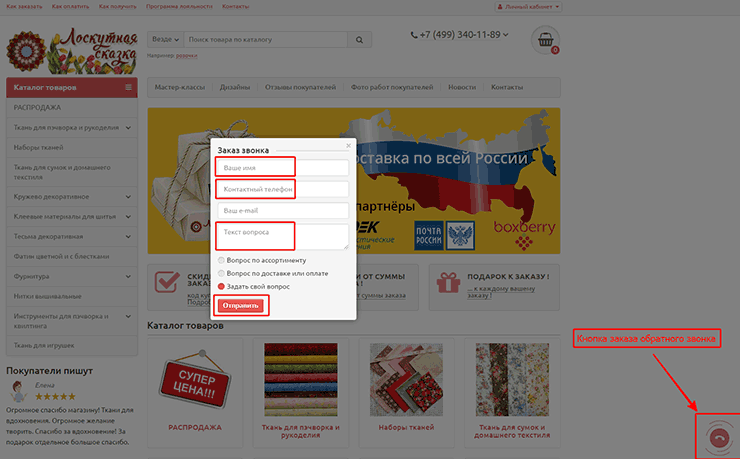
4. Согласование заказа.
Заказы обрабатываются только в будние дни с 9:00 до 18:00.
После получения и обработки заказа наш менеджер свяжется с вами для согласования и подтверждения заказа.



